UltraISO软碟通怎么用 UltraISO软碟通破解安装图文教程
发布时间:2017-01-05 来源:查字典编辑
摘要:UltraISO软碟通是一款很好很强大的光盘映像文件编辑制作工具,是我们装系统的首选帮手,它可以直接编辑ISO文件和从ISO中提取文件和目录...
UltraISO软碟通是一款很好很强大的光盘映像文件编辑制作工具,是我们装系统的首选帮手,它可以直接编辑ISO文件和从ISO中提取文件和目录,也可以刻录光盘,用处非常多,但是有些新手却在安装这部就卡了格,今天小编就来教大家如何破解安装UltraISO软碟通。
首先我们要下载一个无毒安全的UltraISO软碟通:
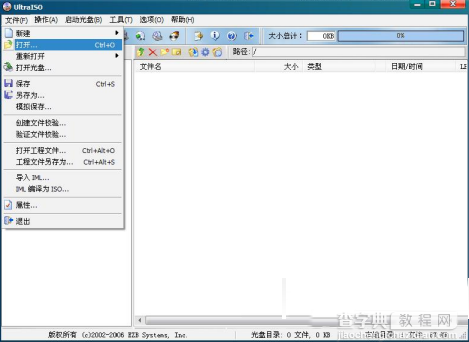
然后解压后打开安装程序,选择安装文件夹
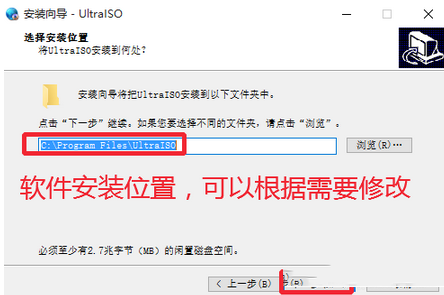
推荐全选
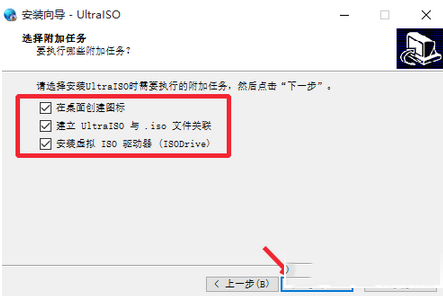
安装完成后默认是试用版,那么如何变成正式版,输入注册码
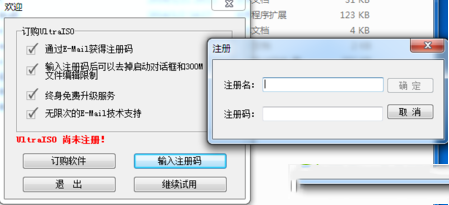
这里输入注册名:王涛 注册码:7C81-1689-4046-626F,点击确定激活软件。
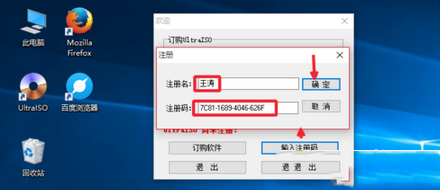
再进入软件就安装注册完成了
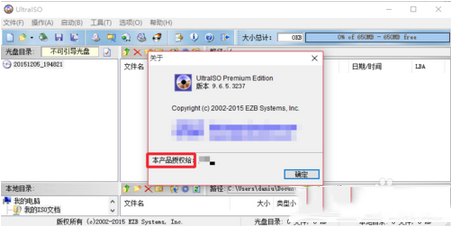
以上就是小编为大家带来的UltraISO软碟通破解安装图文教程,希望对大家有所帮助,请继续关注查字典教程网。


